关于数码相机设置的一般参数设置
相机参数一般设置

相机参数一般设置相机参数是指摄影师在使用相机拍摄时对相机进行设置的参数,包括焦距、快门速度、光圈、ISO感光度等。
这些参数的不同组合会对最终照片的效果产生影响。
下面是一般设置的相机参数的详细解释。
焦距:焦距是指镜头与焦平面之间的距离,也是镜头的主要参数之一、焦距越长,成像的物体越大,景深也会相对较小;焦距越短,成像的物体越小,景深也会相对较大。
快门速度:快门速度是指相机快门打开和关闭的时间间隔,它决定了感光元件曝光的时间长短。
快门速度的单位是秒,常见的有1秒、1/2秒、1/4秒等。
快门速度越快,物体在照片中的运动轨迹越短,拍摄到的照片会更加清晰;快门速度越慢,物体在照片中的运动轨迹越长,拍摄到的照片会有一定的模糊效果。
光圈:光圈大小决定了进入相机镜头的光线的多少。
光圈的大小用F值表示,例如F2.8、F4、F5.6等,其中F值越小,光圈越大,相机接收到的光线越多;F值越大,光圈越小,相机接收到的光线越少。
光圈的大小还会影响景深,大光圈可以产生较小的景深,使背景模糊,而小光圈可以产生较大的景深,使背景更加清晰。
ISO感光度:ISO感光度是指相机感光元件对光线的敏感程度。
ISO值越高,相机对光线的敏感度越高,所以在光线较暗或者需要快门速度较快的情况下,可以选择较高的ISO感光度来拍摄。
然而,较高的ISO值也会引入噪点,影响照片的细节和清晰度。
一般来说,选择较低的ISO值可以获得更好的图像质量。
白平衡:白平衡是指相机调整色彩以适应不同光源的功能。
不同光源的色温不同,比如白炽灯的色温约为2700K,而日光的色温约为5500K。
相机的白平衡设置可以使照片中的白色看起来真实自然,保留真实的色彩。
拍摄模式:拍摄模式可以根据不同的需求来选择,常见的拍摄模式包括自动模式、光圈优先模式、快门优先模式、手动模式等。
自动模式下相机会根据环境光线等因素自动调整参数,适合快速抓拍;光圈优先模式是由摄影师选择光圈大小,相机会自动调整快门速度,适合强调景深;快门优先模式则是由摄影师选择快门速度,相机会自动调整光圈大小;手动模式下摄影师可以完全自己控制参数,适合需要精确调整的场景。
小米相机参数设置
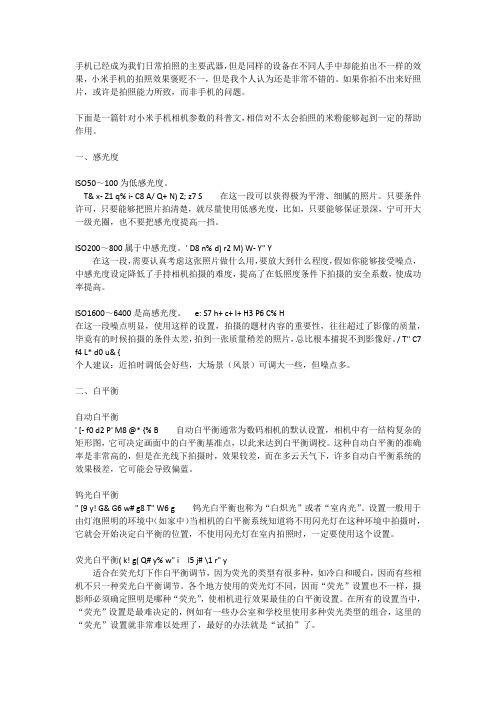
手机已经成为我们日常拍照的主要武器,但是同样的设备在不同人手中却能拍出不一样的效果,小米手机的拍照效果褒贬不一,但是我个人认为还是非常不错的。
如果你拍不出来好照片,或许是拍照能力所致,而非手机的问题。
下面是一篇针对小米手机相机参数的科普文,相信对不太会拍照的米粉能够起到一定的帮助作用。
一、感光度ISO50~100为低感光度。
T& x- Z1 q% i- C8 A/ Q+ N) Z; z7 S在这一段可以获得极为平滑、细腻的照片。
只要条件许可,只要能够把照片拍清楚,就尽量使用低感光度,比如,只要能够保证景深,宁可开大一级光圈,也不要把感光度提高一挡。
ISO200~800属于中感光度。
' D8 n% d) r2 M) W- Y" Y在这一段,需要认真考虑这张照片做什么用,要放大到什么程度,假如你能够接受噪点,中感光度设定降低了手持相机拍摄的难度,提高了在低照度条件下拍摄的安全系数,使成功率提高。
ISO1600~6400是高感光度。
e: S7 h+ c+ I+ H3 P6 C% H在这一段噪点明显,使用这样的设置,拍摄的题材内容的重要性,往往超过了影像的质量,毕竟有的时候拍摄的条件太差,拍到一张质量稍差的照片,总比根本捕捉不到影像好。
/ T" C7 f4 L* d0 u& {个人建议:近拍时调低会好些,大场景(风景)可调大一些,但噪点多。
二、白平衡自动白平衡' [- f0 d2 P' M8 @* {% B自动白平衡通常为数码相机的默认设置,相机中有一结构复杂的矩形图,它可决定画面中的白平衡基准点,以此来达到白平衡调校。
这种自动白平衡的准确率是非常高的,但是在光线下拍摄时,效果较差,而在多云天气下,许多自动白平衡系统的效果极差,它可能会导致偏蓝。
钨光白平衡" [9 y! G& G6 w# g8 T" W6 g钨光白平衡也称为“白炽光”或者“室内光”。
数码相机光圈,快门,iso知识

当你改变了快门速度时,同时也改变了运动物理被记录在底片上的方式。快门速度越快,运动物体就会在底片呈现更清晰的影象,反之,快门速度越慢,运动的物体就越模糊。
光圈
镜头的光圈大小,同样用挡位来表示,使用f挡的数值表示。但是值得注意的是,虽然f-挡每挡之间也是减半或加倍的关系,但f挡的数值并不是减半或加倍的。标准的f挡序列为:f/1、f/1.4、f/2、f/2.8、f/4、f/5.6、f/8、f/11、f/16、f/22、和f/32。不是所有的镜头都有这些挡位,一般只是有其中的一些挡,尤其是那些使用大底片(大于35mm)的相机,可能还有其他的一些挡位。最重要的一点是,应该明白这些数值表示的是光圈通过镜头的孔径(光圈)的大小。上面的光圈值序列包括了所有的挡位。每一挡光圈相对于它前后的挡位,只能让一半或一倍的光线通过镜头。一定要记熟这些光圈挡位的数值,并能够轻松的增减计算。
对ISO值之间的关系的认识,对你在恰当的时候选择恰当的底片是很有帮助的。如果你已经知道使用某种速度的底片进行正确曝光时需要的曝光量,那你很容易的就能换算出使用另一种速度的底片在进行相同曝光时的曝光量,前提是你知道这两种底片的速度关系。其实很简单,只是对挡位的增减就可以了。例如,如果是用柯达E100S(ISO100)底片时正确的曝光参数是1/15秒和f/8,那如果使用富士Provia 400(ISO400)底片时正确的曝光参数应该是多少呢?计算ISO值的不同:从100开始,加倍得到200,再加倍是400,所以ISO值增加了两挡。因此把E100S的曝光参数改变两挡就是富士底片的正确曝光参数了。我们把曝光参数改为:1/60秒和f/8。当然你可以改成任何等价的曝光值,例如1/60秒f/8等同于1/125秒f/5.6或1/250秒f/4或1/500秒f/2.8,或者换一个方向,1/30秒f/11或1/15秒f/16或1/8秒f/22。
单反在各种环境拍摄参数设置
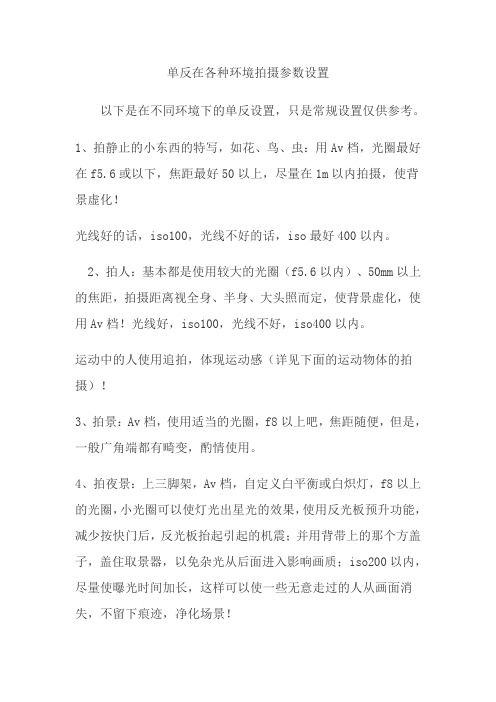
单反在各种环境拍摄参数设置以下是在不同环境下的单反设置,只是常规设置仅供参考。
1、拍静止的小东西的特写,如花、鸟、虫:用Av档,光圈最好在f5.6或以下,焦距最好50以上,尽量在1m以内拍摄,使背景虚化!光线好的话,iso100,光线不好的话,iso最好400以内。
2、拍人:基本都是使用较大的光圈(f5.6以内)、50mm以上的焦距,拍摄距离视全身、半身、大头照而定,使背景虚化,使用Av档!光线好,iso100,光线不好,iso400以内。
运动中的人使用追拍,体现运动感(详见下面的运动物体的拍摄)!3、拍景:Av档,使用适当的光圈,f8以上吧,焦距随便,但是,一般广角端都有畸变,酌情使用。
4、拍夜景:上三脚架,Av档,自定义白平衡或白炽灯,f8以上的光圈,小光圈可以使灯光出星光的效果,使用反光板预升功能,减少按快门后,反光板抬起引起的机震;并用背带上的那个方盖子,盖住取景器,以免杂光从后面进入影响画质;iso200以内,尽量使曝光时间加长,这样可以使一些无意走过的人从画面消失,不留下痕迹,净化场景!例如拍一个广场,人来人往,可以使用很小的光圈f20左右,iso100,这样,曝光时间就会很长,那么,走动的人影,不会留在照片上!广场将会很干净!5、拍烟花:使用快门线,B快门,可以拍出多烟花重叠的效果!6、拍运行的东西:光线好的情况:Av档,光圈大小酌情处理;使用f8以上的光圈得到大景深效果,使用小光圈得到浅景深的效果;想拍很有动感的效果,可以使用Tv档,快门1/30左右,对焦按快门的同时,镜头以合适的速度追着对象移动,会出很动感的效果!光线不好的情况:只能酌情处理了,再加上使用追拍!7、拍流水或喷泉:使用Tv档,1/50左右的快门速度,可以拍出缎子的效果,如果使用太快的快门,喷泉拍出来就都是不连续的水滴了!8、夜间人像留影:上三脚架,调节白平衡,自动或自定义白平衡;iso100-400;Av档,光圈f8左右,使用慢速同步闪光,后帘闪光模式;此时,闪光灯会闪两次,按下快门闪一次,曝光结束前会再闪一次,所以在闪两次前,人不要离开。
数码相机色彩设置

满足不同需求
不同的色彩设置可以满足 不同用户的需求,如专业 摄影师、摄影爱好者以及 普通用户等。
色彩的基本原理
三原色理论
红、绿、蓝是三种基本的 颜色,它们可以混合成其 型,如 RGB、CMYK等。
色彩深度
描述图像中可用的颜色数 量,通常以位深度表示。
数码相机色彩的工作原理
对比度与画质的关系
对比度不仅影响照片的视觉效果,还会影响照片的画质。 过高的对比度可能会使照片的细节丢失,而过低的对比度 则可能使照片显得模糊不清。
如何调整对比度
在相机的设置中,可以调整对比度滑块来改变照片的对比 度。对比度过低可能导致照片显得平淡;对比度过高则可 能导致照片显得过于尖锐。
根据场景选择对比度
在不同的光线和拍摄环境下,可能需要调整对比度以获得 最佳效果。例如,在明亮的阳光下拍摄时,可以适当增加 对比度以突出景物的细节。
锐度
01 锐度的定义
锐度决定了照片中细节的清晰 程度。锐度越高,细节越清晰 ;锐度越低,细节越模糊。
02
如何调整锐度
在相机的设置中,可以调整锐 度滑块来改变照片的锐度。一 般来说,适当的锐度能够使照 片更加生动和真实,但过高的 锐度可能会导致照片显得过于 尖锐或不自然。
数码相机色彩设置
• 数码相机色彩设置概述 • 数码相机色彩设置参数 • 不同场景下的色彩设置 • 色彩设置技巧与建议 • 常见问题与解决方案
01
数码相机色彩设置概述
色彩设置的重要性
01
02
03
准确还原真实色彩
正确的色彩设置可以确保 拍摄出的照片色彩准确, 还原真实场景的视觉效果。
提升照片质量
合适的色彩设置能够增强 照片的视觉效果,提升整 体质量,使照片更具吸引 力。
数码相机常见参数
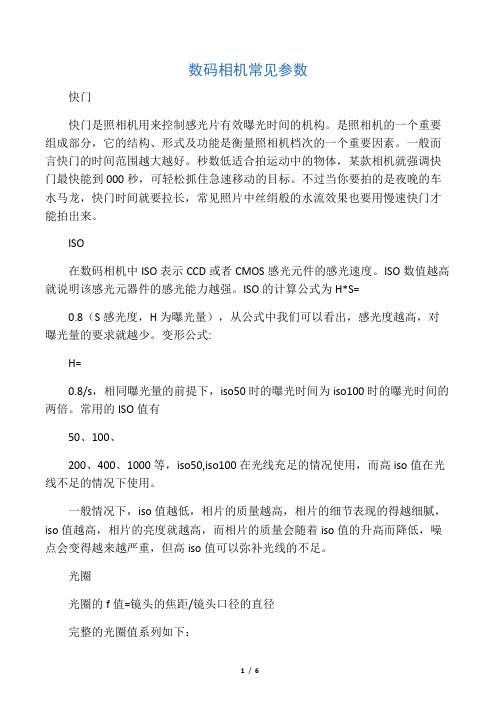
数码相机常见参数快门快门是照相机用来控制感光片有效曝光时间的机构。
是照相机的一个重要组成部分,它的结构、形式及功能是衡量照相机档次的一个重要因素。
一般而言快门的时间范围越大越好。
秒数低适合拍运动中的物体,某款相机就强调快门最快能到000秒,可轻松抓住急速移动的目标。
不过当你要拍的是夜晚的车水马龙,快门时间就要拉长,常见照片中丝绢般的水流效果也要用慢速快门才能拍出来。
ISO在数码相机中ISO表示CCD或者CMOS感光元件的感光速度。
ISO数值越高就说明该感光元器件的感光能力越强。
ISO的计算公式为H*S=0.8(S感光度,H为曝光量),从公式中我们可以看出,感光度越高,对曝光量的要求就越少。
变形公式:H=0.8/s,相同曝光量的前提下,iso50时的曝光时间为iso100时的曝光时间的两倍。
常用的ISO值有50、100、200、400、1000等,iso50,iso100在光线充足的情况使用,而高iso值在光线不足的情况下使用。
一般情况下,iso值越低,相片的质量越高,相片的细节表现的得越细腻,iso值越高,相片的亮度就越高,而相片的质量会随着iso值的升高而降低,噪点会变得越来越严重,但高iso值可以弥补光线的不足。
光圈光圈的f值=镜头的焦距/镜头口径的直径完整的光圈值系列如下:f1,f1.4,f2,f2.8,f4,f5.6,f8,f11,f16,f22,f32,f44,f64这里值得一提的是光圈f值愈小,在同一单位时间内的进光量便愈多,而且上一级的进光量刚好是下一级的两倍,例如光圈从f8调整到f5.6,进光量便多一倍,我们也说光圈开大了一级。
对于消费型数码相机而言,光圈f值常常介于f2.8 - f16。
此外许多数码相机在调整光圈时,可以做级的调整。
F后面的数值越小,光圈越大:光圈的作用在于决定镜头的进光量,光圈越大,进光量越多;F后面的数值越大,光圈越小:简单的说就是,在快门不变的情况下,光圈越大,进光量越多,画面比较亮;光圈越小,画面比较暗。
数码相机白平衡与曝光设置技巧分享

数码相机白平衡与曝光设置技巧分享在摄影中,白平衡和曝光是两个非常重要的参数,它们直接影响着照片的色彩和亮度效果。
正确地设置白平衡和曝光可以使照片看起来更加自然和美观。
在本文中,我将与大家分享一些数码相机白平衡和曝光设置的技巧。
1. 白平衡的意义和设置方法白平衡是指相机校正图像中的白色色温,以确保白色在照片中真实无色偏。
它可以使得不同光源下的照片看起来色彩更加自然。
现代数码相机通常提供以下几种白平衡设置选项:自动白平衡、预设白平衡和手动白平衡。
- 自动白平衡(Auto WB):相机会根据环境的光线条件自动调整白平衡。
自动白平衡通常适用于大部分情况,但在特殊的光线下(如夜景、日落等),效果可能不理想。
- 预设白平衡(Preset WB):相机提供了一些常见场景的预设白平衡选项,如日光、阴天、荧光灯、白炽灯等。
选择合适的预设白平衡可以帮助我们更好地还原场景的真实色彩。
- 手动白平衡(Manual WB):相机允许用户根据实际光线情况手动设置白平衡,一般需要使用白色卡片或灰卡进行辅助调整。
手动白平衡虽然相对复杂,但可以确保色彩的准确还原。
2. 设置白平衡的技巧- 室内拍摄:对于室内拍摄,由于光线条件的复杂性,我们建议使用预设白平衡或手动白平衡。
如果拍摄环境中存在多种光源,如白炽灯和荧光灯同时存在,手动白平衡可以更好地处理这种混合光的情况。
- 外景拍摄:在不同天气条件下,光线的色温也会有所不同。
在晴天拍摄时,使用日光预设白平衡可以使得照片呈现出明亮的色彩。
而在阴天或多云的情况下,选择阴天预设白平衡可以增加照片的温暖感。
- 夜景拍摄:夜景拍摄中,由于光线较暗,相机可能会以较长的曝光时间来捕捉更多的细节。
在这种情况下,使用白平衡预设往往会得到比较准确的色彩还原。
3. 曝光的意义和设置方法曝光是指相机在拍摄过程中对于光线的控制,通过调整快门速度、光圈和ISO感光度来获得适当的亮度效果。
正确的曝光可以保持照片的细节和动态范围。
数码相机调整曝光操作规程
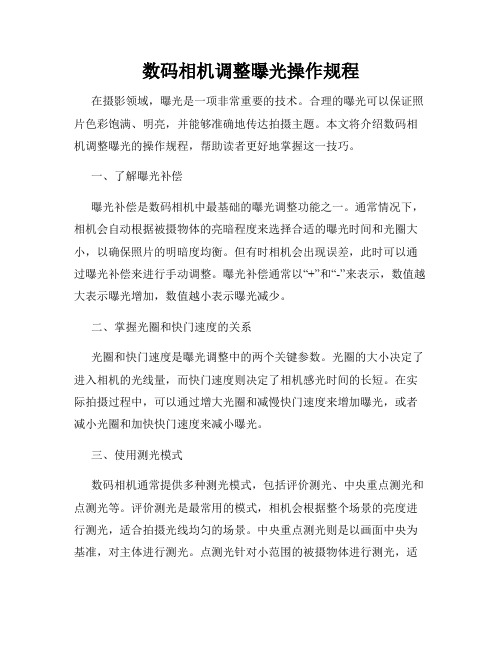
数码相机调整曝光操作规程在摄影领域,曝光是一项非常重要的技术。
合理的曝光可以保证照片色彩饱满、明亮,并能够准确地传达拍摄主题。
本文将介绍数码相机调整曝光的操作规程,帮助读者更好地掌握这一技巧。
一、了解曝光补偿曝光补偿是数码相机中最基础的曝光调整功能之一。
通常情况下,相机会自动根据被摄物体的亮暗程度来选择合适的曝光时间和光圈大小,以确保照片的明暗度均衡。
但有时相机会出现误差,此时可以通过曝光补偿来进行手动调整。
曝光补偿通常以“+”和“-”来表示,数值越大表示曝光增加,数值越小表示曝光减少。
二、掌握光圈和快门速度的关系光圈和快门速度是曝光调整中的两个关键参数。
光圈的大小决定了进入相机的光线量,而快门速度则决定了相机感光时间的长短。
在实际拍摄过程中,可以通过增大光圈和减慢快门速度来增加曝光,或者减小光圈和加快快门速度来减小曝光。
三、使用测光模式数码相机通常提供多种测光模式,包括评价测光、中央重点测光和点测光等。
评价测光是最常用的模式,相机会根据整个场景的亮度进行测光,适合拍摄光线均匀的场景。
中央重点测光则是以画面中央为基准,对主体进行测光。
点测光针对小范围的被摄物体进行测光,适合拍摄局部明暗差异大的场景。
选择合适的测光模式可以使得曝光更加准确。
四、利用直方图进行曝光检查数码相机的直方图是一张图表,用于展示照片中不同明暗程度像素的数量分布情况。
直方图分布越平均,照片曝光越均衡。
通过查看直方图,可以快速判断曝光是否恰当。
当直方图左偏时表示曝光不足,右偏则表示曝光过度。
在照片拍摄后,及时检查直方图并进行曝光调整,可以提升拍摄效果。
五、利用曝光补偿适应不同光线条件不同光线条件下,照片的曝光情况也会有所变化。
在强烈阳光下,容易出现过曝现象,此时可以适当降低曝光补偿,保证照片细节的完整性。
而在低光环境下,照片易出现曝光不足的情况,可以适当增加曝光补偿以提高画面亮度。
六、尝试使用曝光锁定功能数码相机通常提供曝光锁定功能,可以帮助实现对特定部分的准确曝光。
第三章数码相机基本功能

第三章数码相机基本功能数码相机与传统相机相比,功能设置和参数调节比较复杂。
不同的相机差异较大,但也有共通之处。
本教程以佳能A75为例,对其外部标志进行详细讲解,以帮助大家迅速掌握数码相机的操作方法。
一、数码相机常用功能与参数的设置1、MENU按钮(菜单钮)(1-1)拍摄菜单(拍摄模式)①、智能自动对焦:将其设置为“开”,相机会在拍摄时自动选择自动对焦框(本机采用9点自动对焦)。
将其设置为“关”,自动对焦框变为中央框(一点对焦)。
②、防红眼功能:设置防红眼灯是否亮起。
③、自动对焦辅助光:在某些黑暗的环境下拍摄,将其设置为“开”,相机会在半按快门键时发射自动对焦辅助光,以协助对焦操作。
如果在黑暗的环境下为动物拍摄,则需要关闭光束以免动物受惊。
④、数码变焦:约3.2倍。
结合光学变焦(3倍),图像放大倍数可在3倍至10倍之间变化。
数码变焦是一种利用成像面的变化而非焦距变化实现的伪变焦,是采用“插值”的方法,即根据中心像素点的颜色参数模拟出周边像素值的方法来实现的。
因为数码变焦往往会使照片不清晰,所以能不用时就不要用。
⑤、图像确认:用于设置释放快门按钮后,液晶显示屏上显示图像的时间,可在2秒-10秒之间调节。
⑥、日期标记:在图像数据中加入日期。
(1-2)播放菜单(播放模式)①、保护:保护图像免被意外删除。
②、旋转:把显示的图像顺时针旋转90或270度。
③、声音记录:为图像加上声音记录。
④、全部删除:删除CF卡上所有图像(受保护的除外)。
⑤、自动播放:自动逐个播放图像。
⑥、打印命令:打印图像。
⑦、传输命令:预先设置将会由相机传输到计算机的图像。
(2)设置①、静音:将其设置为“开”,可以一次性关闭起动声音、操作声音、自拍机声音及快门声音。
②、音量:用于调整起动声音、操作声音等各种声音的音量。
③、节电:自动关机功能:如果将其设为“开”,则在拍摄模式下,在最后一次相机操作后约3分钟(此值可调),电源会自动关闭。
显示屏关闭功能:在最后一次相机操作后约1分钟(此值可调),液晶显示屏会关闭。
数码相机使用方法
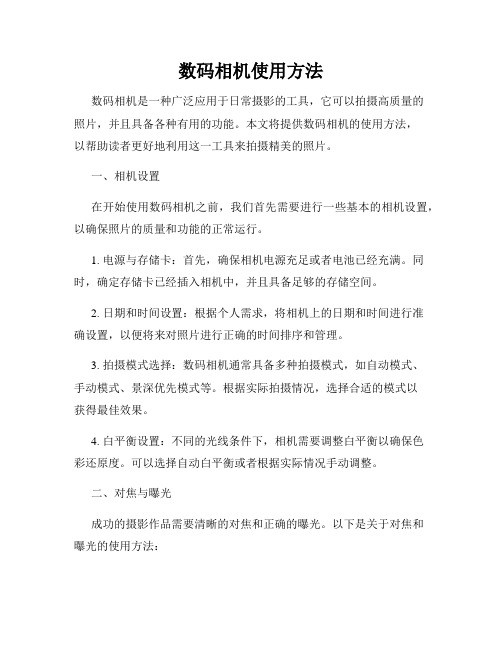
数码相机使用方法数码相机是一种广泛应用于日常摄影的工具,它可以拍摄高质量的照片,并且具备各种有用的功能。
本文将提供数码相机的使用方法,以帮助读者更好地利用这一工具来拍摄精美的照片。
一、相机设置在开始使用数码相机之前,我们首先需要进行一些基本的相机设置,以确保照片的质量和功能的正常运行。
1. 电源与存储卡:首先,确保相机电源充足或者电池已经充满。
同时,确定存储卡已经插入相机中,并且具备足够的存储空间。
2. 日期和时间设置:根据个人需求,将相机上的日期和时间进行准确设置,以便将来对照片进行正确的时间排序和管理。
3. 拍摄模式选择:数码相机通常具备多种拍摄模式,如自动模式、手动模式、景深优先模式等。
根据实际拍摄情况,选择合适的模式以获得最佳效果。
4. 白平衡设置:不同的光线条件下,相机需要调整白平衡以确保色彩还原度。
可以选择自动白平衡或者根据实际情况手动调整。
二、对焦与曝光成功的摄影作品需要清晰的对焦和正确的曝光。
以下是关于对焦和曝光的使用方法:1. 对焦点选择:通过相机设置,选择合适的对焦点。
对焦点通常位于相机取景器中央,确保将对焦点放在主体上。
2. 单次对焦与连续对焦:根据拍摄对象的运动情况,选择合适的对焦模式。
单次对焦适用于静态对象,而连续对焦适用于运动中的对象。
3. 曝光补偿:在某些光线复杂或者场景高对比度的情况下,相机可能会曝光不准确。
通过曝光补偿功能,根据实际情况增加或者减少曝光量。
4. 相机稳定性:在按下快门按钮前,确保相机的稳定性以避免图像模糊。
可以使用三脚架或稳定的支撑物来增加相机的稳定性。
三、构图与创意除了技术方面的操作外,良好的构图和创意也是一张出色照片的关键。
以下是几点提示:1. 三分法则:将画面分为九等分,通过将主体放在交叉点上,增加画面的平衡和吸引力。
2. 前景与背景:通过在画面中引入有趣的前景元素,可以增加照片的层次感和景深效果。
3. 视角选择:尝试不同的拍摄视角,可以获得独特的照片效果。
数码相机使用方法
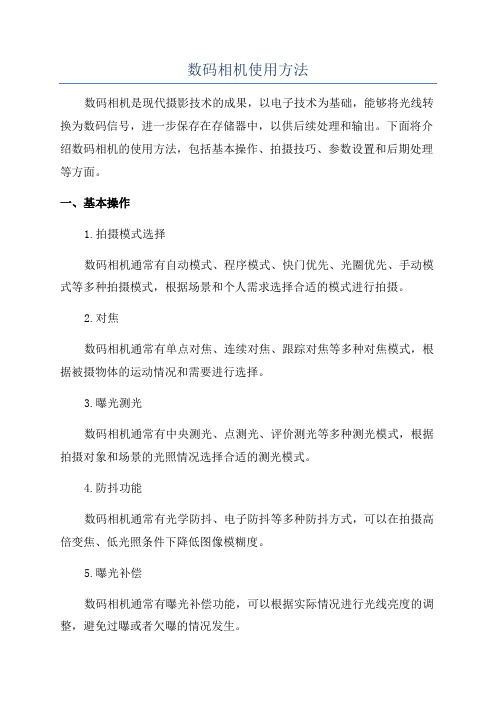
数码相机使用方法数码相机是现代摄影技术的成果,以电子技术为基础,能够将光线转换为数码信号,进一步保存在存储器中,以供后续处理和输出。
下面将介绍数码相机的使用方法,包括基本操作、拍摄技巧、参数设置和后期处理等方面。
一、基本操作1.拍摄模式选择数码相机通常有自动模式、程序模式、快门优先、光圈优先、手动模式等多种拍摄模式,根据场景和个人需求选择合适的模式进行拍摄。
2.对焦数码相机通常有单点对焦、连续对焦、跟踪对焦等多种对焦模式,根据被摄物体的运动情况和需要进行选择。
3.曝光测光数码相机通常有中央测光、点测光、评价测光等多种测光模式,根据拍摄对象和场景的光照情况选择合适的测光模式。
4.防抖功能数码相机通常有光学防抖、电子防抖等多种防抖方式,可以在拍摄高倍变焦、低光照条件下降低图像模糊度。
5.曝光补偿数码相机通常有曝光补偿功能,可以根据实际情况进行光线亮度的调整,避免过曝或者欠曝的情况发生。
二、拍摄技巧1.根据光线条件选择合适的ISO值在足够光线的情况下,可以选择较低的ISO值,提升图像的质量和细节;而在低光照条件下,可以选择较高的ISO值,提高感光性能。
2.控制快门速度快门速度决定了图像的曝光时间,较长的曝光时间适合拍摄静态物体、夜景等,而较快的快门速度适合拍摄运动物体、运动场景等。
3.选择合适的光圈值光圈值决定了图像的景深,较小的光圈值适合拍摄近景、模糊背景等,而较大的光圈值适合拍摄远景、清晰背景等。
4.注意构图构图是摄影艺术中非常重要的一部分,可以通过选择角度、线条、对称、重复、前景等元素,使得图像更加有吸引力和表现力。
5.利用闪光灯闪光灯有助于补充光线,特别是在低光照条件下,可以使用闪光灯提升曝光,同时也可以用来创造特殊的光影效果。
三、参数设置1.图像格式和像素数码相机通常支持JPEG和RAW两种图像格式,JPEG格式适用于日常拍摄和分享;RAW格式适用于需要后期处理的高质量摄影。
像素决定了图像的清晰度和细节,一般来说,越高的像素值意味着更高的图像质量。
摄像头参数设置范文
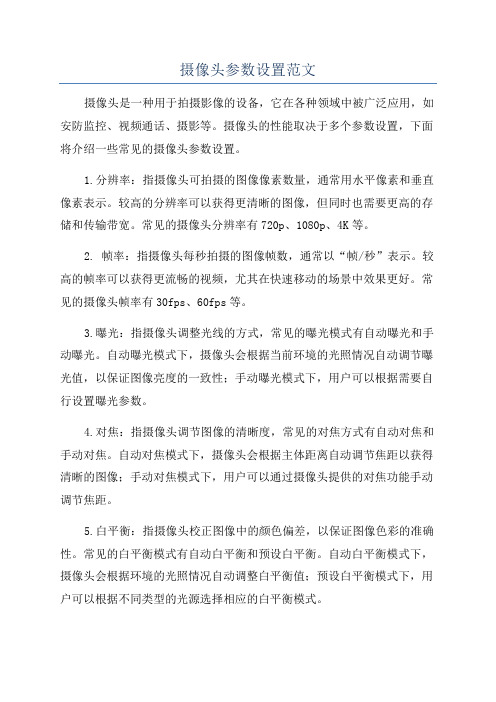
摄像头参数设置范文摄像头是一种用于拍摄影像的设备,它在各种领域中被广泛应用,如安防监控、视频通话、摄影等。
摄像头的性能取决于多个参数设置,下面将介绍一些常见的摄像头参数设置。
1.分辨率:指摄像头可拍摄的图像像素数量,通常用水平像素和垂直像素表示。
较高的分辨率可以获得更清晰的图像,但同时也需要更高的存储和传输带宽。
常见的摄像头分辨率有720p、1080p、4K等。
2. 帧率:指摄像头每秒拍摄的图像帧数,通常以“帧/秒”表示。
较高的帧率可以获得更流畅的视频,尤其在快速移动的场景中效果更好。
常见的摄像头帧率有30fps、60fps等。
3.曝光:指摄像头调整光线的方式,常见的曝光模式有自动曝光和手动曝光。
自动曝光模式下,摄像头会根据当前环境的光照情况自动调节曝光值,以保证图像亮度的一致性;手动曝光模式下,用户可以根据需要自行设置曝光参数。
4.对焦:指摄像头调节图像的清晰度,常见的对焦方式有自动对焦和手动对焦。
自动对焦模式下,摄像头会根据主体距离自动调节焦距以获得清晰的图像;手动对焦模式下,用户可以通过摄像头提供的对焦功能手动调节焦距。
5.白平衡:指摄像头校正图像中的颜色偏差,以保证图像色彩的准确性。
常见的白平衡模式有自动白平衡和预设白平衡。
自动白平衡模式下,摄像头会根据环境的光照情况自动调整白平衡值;预设白平衡模式下,用户可以根据不同类型的光源选择相应的白平衡模式。
6.压缩方式:摄像头拍摄的原始图像数据较大,通常需要进行压缩以减小存储和传输的开销。
常见的压缩方式有JPEG、H.264、H.265等,不同的压缩方式对图像质量和压缩比有不同的影响。
7.视场角度:指摄像头能够拍摄到的视野范围,通常用水平、垂直和对角线角度表示。
较大的视场角度可以拍摄更广阔的场景,但会导致图像细节损失和失真。
常见的视场角度有水平170度、垂直90度等。
8.接口:指摄像头与其他设备之间的连接方式,常见的接口有USB、HDMI、RJ45等。
单反相机调整画质设置的方法与建议

单反相机调整画质设置的方法与建议随着数码相机技术的不断发展,单反相机已经成为许多摄影爱好者和专业摄影师的首选。
然而,拍摄出高质量的照片并不仅仅依赖于相机本身的性能,还需要对画质设置进行适当的调整。
本文将介绍一些单反相机调整画质设置的方法与建议,帮助读者拍摄出更出色的照片。
首先,对于单反相机的画质设置,最基本的是调整图像质量。
大多数单反相机都提供了多种图像质量选项,例如RAW、JPEG等。
RAW格式可以保留更多的图像细节和动态范围,但需要后期处理,适合专业摄影师或对图像后期处理有需求的摄影爱好者。
而JPEG格式则是相机直接输出的图像,已经经过相机内部的图像处理,适合一般用户。
因此,根据自己的需求和后期处理能力,选择适合的图像质量选项。
其次,对于单反相机的画质设置,还可以调整曝光补偿。
曝光补偿是指通过增加或减少曝光量来调整图像的明暗程度。
在某些情况下,相机的自动曝光可能无法准确捕捉到画面的亮度,这时可以通过调整曝光补偿来纠正。
如果照片过暗,可以增加曝光补偿值;如果照片过亮,可以减少曝光补偿值。
通过合理的曝光补偿,可以使图像更加准确地还原场景的明暗细节。
此外,单反相机的画质设置还可以调整白平衡。
白平衡是指相机根据不同的光源调整图像的色温,以确保白色在不同光源下呈现出真实的颜色。
不同的光源具有不同的色温,例如白天阳光下的色温较高,而室内灯光的色温较低。
如果白平衡设置不正确,照片中的颜色可能会出现偏差,影响图像的真实性。
因此,在不同的拍摄环境下,应根据实际情况调整相机的白平衡设置,以确保照片的色彩还原准确。
除了以上的基本设置,单反相机的画质还可以通过调整对焦、降噪和锐化等参数来进一步优化。
对焦是确保图像清晰度的关键,可以通过选择合适的对焦点、使用连续对焦模式等方式来提高图像的清晰度。
降噪是指减少照片中噪点的处理,可以通过调整ISO感光度、使用降噪滤镜等方式来减少噪点的出现。
锐化是指增加图像的细节和清晰度,可以通过调整相机的锐化参数来实现。
单反相机ISO设置与使用技巧
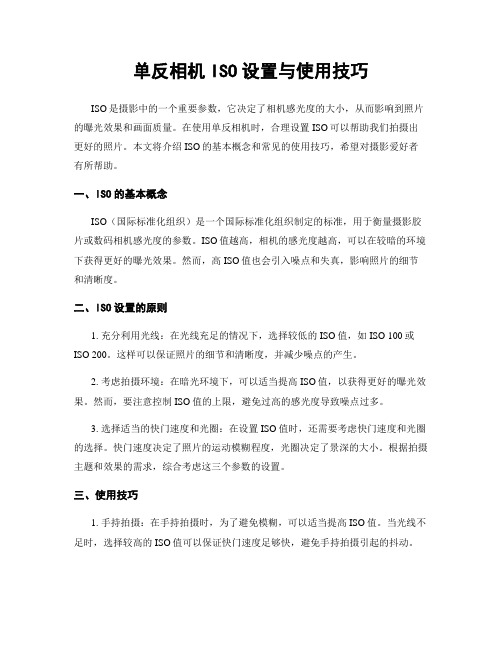
单反相机ISO设置与使用技巧ISO是摄影中的一个重要参数,它决定了相机感光度的大小,从而影响到照片的曝光效果和画面质量。
在使用单反相机时,合理设置ISO可以帮助我们拍摄出更好的照片。
本文将介绍ISO的基本概念和常见的使用技巧,希望对摄影爱好者有所帮助。
一、ISO的基本概念ISO(国际标准化组织)是一个国际标准化组织制定的标准,用于衡量摄影胶片或数码相机感光度的参数。
ISO值越高,相机的感光度越高,可以在较暗的环境下获得更好的曝光效果。
然而,高ISO值也会引入噪点和失真,影响照片的细节和清晰度。
二、ISO设置的原则1. 充分利用光线:在光线充足的情况下,选择较低的ISO值,如ISO 100或ISO 200。
这样可以保证照片的细节和清晰度,并减少噪点的产生。
2. 考虑拍摄环境:在暗光环境下,可以适当提高ISO值,以获得更好的曝光效果。
然而,要注意控制ISO值的上限,避免过高的感光度导致噪点过多。
3. 选择适当的快门速度和光圈:在设置ISO值时,还需要考虑快门速度和光圈的选择。
快门速度决定了照片的运动模糊程度,光圈决定了景深的大小。
根据拍摄主题和效果的需求,综合考虑这三个参数的设置。
三、使用技巧1. 手持拍摄:在手持拍摄时,为了避免模糊,可以适当提高ISO值。
当光线不足时,选择较高的ISO值可以保证快门速度足够快,避免手持拍摄引起的抖动。
2. 运动拍摄:在拍摄运动场景时,需要选择较高的快门速度来冻结动作。
此时,可以适当提高ISO值以获得足够的曝光量。
3. 夜景拍摄:在拍摄夜景时,可以选择较低的ISO值,以保持照片的细节和清晰度。
同时,使用三脚架可以降低快门速度,提高曝光时间,获得更好的夜景效果。
4. 人像拍摄:在拍摄人像时,需要考虑到人物的肤色和细节。
一般情况下,选择较低的ISO值可以保持人物肤色的还原度和细节。
然而,在暗光环境下,可以适当提高ISO值以获得更好的曝光效果。
5. 风光拍摄:在拍摄风光时,可以根据光线的情况选择适当的ISO值。
数码相机拍摄操作规程
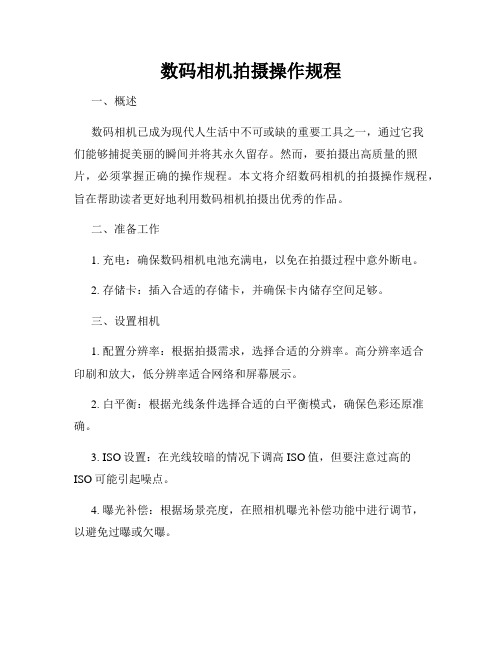
数码相机拍摄操作规程一、概述数码相机已成为现代人生活中不可或缺的重要工具之一,通过它我们能够捕捉美丽的瞬间并将其永久留存。
然而,要拍摄出高质量的照片,必须掌握正确的操作规程。
本文将介绍数码相机的拍摄操作规程,旨在帮助读者更好地利用数码相机拍摄出优秀的作品。
二、准备工作1. 充电:确保数码相机电池充满电,以免在拍摄过程中意外断电。
2. 存储卡:插入合适的存储卡,并确保卡内储存空间足够。
三、设置相机1. 配置分辨率:根据拍摄需求,选择合适的分辨率。
高分辨率适合印刷和放大,低分辨率适合网络和屏幕展示。
2. 白平衡:根据光线条件选择合适的白平衡模式,确保色彩还原准确。
3. ISO设置:在光线较暗的情况下调高ISO值,但要注意过高的ISO可能引起噪点。
4. 曝光补偿:根据场景亮度,在照相机曝光补偿功能中进行调节,以避免过曝或欠曝。
5. 对焦模式:根据拍摄主题选择合适的对焦模式,如单点对焦、连续对焦等。
四、构图与拍摄1. 选择主题:明确拍摄主题,决定要表达的内容和感情。
2. 角度与距离:选择合适的拍摄角度和距离来突出主题,比如低角度、高角度等。
3. 重点关注:找到照片中的重点,将其放置在画面中心或按照黄金分割原则进行构图。
4. 对焦与测光:将主题放置在对焦点上,半按快门,等待相机完成对焦和测光,确认参数无误后完全按下快门。
5. 稳定相机:避免手持拍摄时的抖动,尽量使用三脚架或稳定支撑物。
五、后期处理1. 存储照片:将照片保存在计算机或其他备份设备上,确保数据安全,方便后期处理。
2. 调整亮度和色彩:使用图像编辑软件,根据需求进行亮度、对比度、色彩等方面的调整。
3. 裁剪与修饰:根据照片的构图和内容,进行必要的裁剪和修饰,去除不必要的元素。
4. 清理噪点:如有噪点问题,可以使用降噪滤镜或软件进行处理。
5. 输出照片:根据用途进行不同尺寸和格式的输出。
六、注意事项1. 注意光线:光线是拍摄的基础,应根据不同光线条件调整相机设置。
照相机操作说明

步骤/方法1.1、设定数码相机的参数数码相机在其设置菜单中,一般都提供多种设定参数,其中包括图像分辨率、聚焦方式、光圈、快门等。
对于数码相机来说,最主要、最常用的是图像分辨率的设置。
由于数码相机有多种参数设置,因此,每次拍摄之前,必须检查相机的设置菜单,以确认分辨率、快门等参数是否设置正确。
否则,拍出的照片可能达不到预期效果。
注:设置数码相机的分辨率,应尽量使用最高分辨率这一档。
2.2、尽量使被拍对象主体充满取景框使用数码相机时,为取得更好的效果,应尽量选择最高分辨率,并使被拍对象主体充满取景框。
如果只是拍摄一个单独的对象,例如一个手术部位,一个标本,这时应将被拍对象主体充满取景框,至于照片的构图,可以不作重点考虑。
3.3、正确运用光照度和闪光灯由于数码相机是由内置图像传感器(CCD芯片)拾取图像的,因此,只有在合适的光照条件下才能拍出好的照片。
在拍照之前,应尽可能创造出好的光照条件。
常规的胶卷虽然也受光照度影响,但是曝光稍不足的底片,可在后期制作中校正,其色调和色彩质量则较少依赖光照强度。
由于CCD芯片的特点,数码相机是完全依赖光照条件的。
如果光照太强,数码相机拍出的照片会受到难以消除的带状干扰。
另一方面,由于CCD芯片有一定的感光阀值(敏感度),如果光线太暗,达不到数码相机要求的最低光照度,拍出的照片效果极差。
即使光照度满足数码相机的最低要求,但也会严重地影响数码照片的清晰度。
大部分数码相机都设内置闪光灯,一般有四档:闪光、不闪光、防红眼闪光和自动闪光。
自动闪光这一档是由相机对被拍对象光照度的检测,决定是否需要用闪光来补充光线。
闪光灯不像其它光源那么容易控制,闪光灯射出的光线容易被周围附近的物体反射回来,在照片上形成不均匀的光斑。
4.4、色温的调节我们都知道彩色胶卷有日光型和灯光型之分,目的是为了适用于不同光源的光照环境,日光色温是5400K,灯光色温是3200K。
数码相机用CCD芯片作为传感器,没有光源类型之分,为了适应不同的光源环境,采用白平衡调节方法校正照片的色温。
数码相机的基本设置
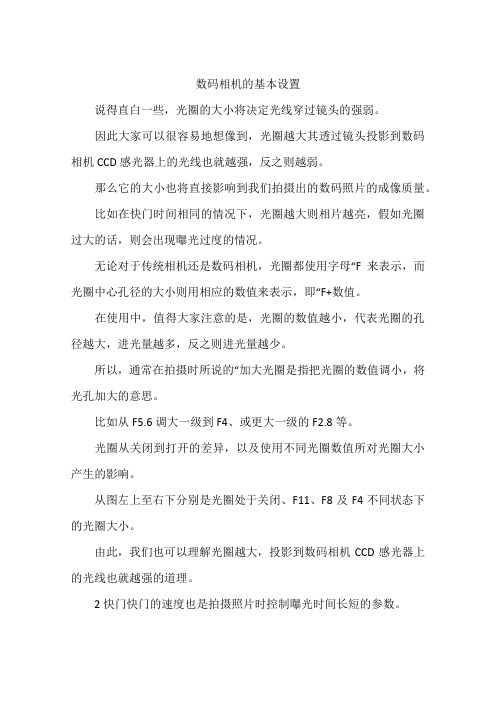
数码相机的基本设置说得直白一些,光圈的大小将决定光线穿过镜头的强弱。
因此大家可以很容易地想像到,光圈越大其透过镜头投影到数码相机CCD感光器上的光线也就越强,反之则越弱。
那么它的大小也将直接影响到我们拍摄出的数码照片的成像质量。
比如在快门时间相同的情况下,光圈越大则相片越亮,假如光圈过大的话,则会出现曝光过度的情况。
无论对于传统相机还是数码相机,光圈都使用字母“F来表示,而光圈中心孔径的大小则用相应的数值来表示,即“F+数值。
在使用中,值得大家注意的是,光圈的数值越小,代表光圈的孔径越大,进光量越多,反之则进光量越少。
所以,通常在拍摄时所说的“加大光圈是指把光圈的数值调小,将光孔加大的意思。
比如从F5.6调大一级到F4、或更大一级的F2.8等。
光圈从关闭到打开的差异,以及使用不同光圈数值所对光圈大小产生的影响。
从图左上至右下分别是光圈处于关闭、F11、F8及F4不同状态下的光圈大小。
由此,我们也可以理解光圈越大,投影到数码相机CCD感光器上的光线也就越强的道理。
2快门快门的速度也是拍摄照片时控制曝光时间长短的参数。
为了让大家更容易理解,我们也可以把快门说成是让相机保持当前设定光圈大小的控制时间。
对于快门速度的表示方法,也是使用相应的数字来进行设定,比如1/4秒、1/60秒等。
它们分别表示让当前设定的光圈孔径大小保持1/30秒、1/60秒的时间。
因此,大家也从中不难看出,使用不同的快门参数来保持单位光圈孔径的时间长短,也同样可以控制拍摄时的进光量,即曝光度。
而上面提到的1/30秒便是1/60秒的两倍时间,而此时它们通过单位光圈孔径的光量也是成两倍的关系,那么反过来1/30秒则是1/15秒的二分之一时间,通过单位光圈孔径的光量则将会缩减一半。
在实际拍摄中,我们可以通过对快门速度的调节来实现不同的效果,比如看起来流动的“车河或凝固的水滴等,它们便分别是使用慢速快门和高(快)速快门来实现的。
当然,在使用时还要注意快门与光圈的合理配合,这点我们以后将要向大家重点介绍的。
- 1、下载文档前请自行甄别文档内容的完整性,平台不提供额外的编辑、内容补充、找答案等附加服务。
- 2、"仅部分预览"的文档,不可在线预览部分如存在完整性等问题,可反馈申请退款(可完整预览的文档不适用该条件!)。
- 3、如文档侵犯您的权益,请联系客服反馈,我们会尽快为您处理(人工客服工作时间:9:00-18:30)。
1 . Q:关于数码相机设置的一般参数设置A:相机的具体参数因环境和灯光不同,其参数也不是完全固定的,需要根据实际环境和需要调整数码相机设置参数,参数调整只是对效果的辅助调节,好的效果对灯光要求相对也会提高。
以下设置为参考设置:在相机参数设置中,把数码相机白平行设置成荧光灯(灯光偏蓝情况下设置自动),照片效果选择为柔和模式(或者中性模式),在高级设置中把曝光控制设置为手动控制,快门速度调节到0.3秒左右(调节亮度使用),光圈值设置为F4.0(数值太小拍摄出来的照片会比较模糊),ISO感光度设置为100(太高拍摄出来的照片会有噪点),测试拍照后在输出效果调节-色彩还原里面红色选项下增加洋红、减少青色、黄色,也可以在其它选项下进行调整,但是调节幅度都不要太大(35左右),注意在白色和中性色选项下调节幅度最好不要超过10,所有选项幅度如果调节过大都会造成色彩失真。
此参数适用任何型号相机调节,SX110、SX100、A640数码相机没有“照片效果”选项。
2 . Q:如何制作梦幻蒙版?A:打开photoshop新建一个1024x768(横)或768x1024(竖)的灰度模式的白底图片,在上面做你想要的梦幻样式,黑色部分是梦幻照显示人物的区域,白色部分是梦幻照遮蔽人物的区域,黑色到白色的渐变色(灰色部分)是梦幻照人物到背景的过渡效果,完成后存8位的BMP格式,复制到D:\鸳鸯贴纸相\vertPic\dream(全身版)dream1(07数码版)文件夹下,命名方式以文件夹内现有编号续排,然后进入系统设置点击生成图库索引生成缩略图。
3 . Q:为何全身版和07数码版打印比以前旧版本软件慢?A:全身版和07数码版软件提高拍照速度,在拍照时不进行合成,统一在打印时才合成照片,可以实时不重拍更换背景图、添加花加草或撤消等功能,经我们反复测试正常情况下一般合成传输时间在20秒左右,是会比鸳鸯软件06数码版、06增强版之前版本稍慢,因之前版本拍照时直接生成合成图,点击打印后不存在合成过程,直接打印,但在拍照过程中每拍一张照片都会有比较长的合成时间。
我们软件此次的改动也是收集和听取了广大客户的建议进行更改的,同样的一版照片总体来说新版软件从开始拍照到完成打印所用的时间比旧版本还要少一点。
如果您的照片合成速度非常慢,请在发送打印命令时调用任务管理器查看CPU 或内存占用是否较高,如因此问题引起请尝试适当提高电脑配置或加大虚拟内存等,另感染病毒或使用了网络打印机也会较慢(网络响应问题,与软件无关,时间特别长的请检查网线和网络设置)。
4 . Q:打不开软件提示“Psdigit.exe应用程序错误”信息A:打开软件出现psdigit.exe出错时,可以删除C:\Documents and Settings\Administrator\Local Settings\Temp里面除了文件夹以外的所有文件,电脑感染病毒可能使用此方法不能解决;引起此问题还可能是系统、加密狗、主板USB端口跟软件不兼容引起,请检查电脑是否感染病毒,系统是否稳定、是否有恶意插件等,如感染病毒请下载卡巴斯基进行杀毒,或者重新安装XP2纯净版的操作系统。
5 . Q:鸳鸯软件安装后,双击桌面快捷方式打不开,如何解决?A: 1、检查加密狗是否插好、驱动是否正常(我的电脑点击右键-属性-硬件-设备管理器,查看是否有智能卡阅读器Senselock?senseIV?v2.x并且状态正常)。
2、检查加密狗版本是否对应。
3、安装的软件是否完整。
6 . Q:打印速度慢是怎么回事?如何解决?A: 1、打印机打印速度慢,与打印机首选项设置有关,检查打印首选项的质量选项和纸纸类型设置是否合适,质量越好,速度越慢,高级设置是否取消了高速。
2、照片合成速度慢,与数码相机设置图像品质、系统设置打印用途,拍照选择的镜头数、添加图案、画笔、文字,选择打印的照片尺寸,电脑配置等有关。
3、传输速度慢,网络打印机传输慢与网线质量、网络设置、网卡速度等有关。
Q:数码相机设置打不开,提示出错:Access violation at address ******* in moddulentdll 7 .dll Read kf addressA:出现此提示错误,如使用网络打印机请尝试把打印机的名称重命名(短一些)或把打印机安装到本地再试,如未使用网络打印机请删除D:\鸳鸯贴纸相\media_Digit2004文件夹,重新安装主程序,如都不能解决请重新安装电脑的操作系统,建议安装纯净版的XP系统,再安装软件主程序。
8 . Q:使用佳能数码相机拍照时为什么卡机?A:使用佳能数码相机按确定拍照后提示“请稍候,正在处理中……”,拍照进度条不动,此过程是软件在读取相机内的照片,不能正常读取就会卡死,造成此问题的原因有:1、数据线质量不好或太长,2、主板USB端口不稳定,3、相机电源不稳定,4、杀毒软件或病毒阻止,5、相机不稳定或状态不正常,6、储存卡不正常引起,建议不要安装储存卡。
9 . Q:抠像时为何背景图上有阴影或不能正常抠像?A: 1、背景布颜色不是天蓝色或湖蓝色,材质反光或透亮、颜色太深或太浅也不能正常抠像。
2、灯光亮度不足或不均匀,造成人像周围和边角位置出现阴影,甚至灯光太弱背景布呈现黑色不能抠像。
3、数码相机设置手动设置快门速度太快或曝光补偿过低,相机曝光不足,拍出照片偏黑。
4、拍照时离机柜较近遮住灯光造成背景布上大片阴影。
解决方法:1、更换背景布。
2、增强灯光亮度、合适位置加装灯管。
3、调整数码相机设置(具体可参考第1条的设置)调高曝光补偿和ISO感光度、手动设置调慢快门速度。
4、拍照时尽量靠近背景布,使背景布上尽量没有阴影。
10 . Q:抠像时为何眼睛或衣服会透色?如何解决?A:软件拍抠像照时默认蓝色为透明色,如穿蓝色或相似颜色衣服则会被透明或半透明处理(深色、浅色衣服反光也会有此现象),如衣服颜色不适合拍抠像照的建议客户拍梦幻照或使用抠像修补工具修复。
抠像修补工具有两处:一是拍完照片后点击抠像图标在预览窗口下点击人像层或背景层切换,然后选择不同大小的画笔在照片上进行处理,另一个是点击美容祛斑再点击放大进入全屏模式分别点击人像层或背景层进行处理,全屏处理时可使用鼠标滚轮控制画笔大小。
数码相机设置白平衡设置不合适、灯光色温或亮度不合适(造成拍出的眼睛或衣服偏蓝色)也有可能出现此问题,需要根据不同情况分别调整。
11 . Q:为何穿黑色或白色衣服会造成照片偏白或偏黑?如何解决?A:数码相机拍照时自动测光,穿白色(浅色)衣服时相机以为外部光线很强会自动降低曝光补偿造成人像偏黑,反之穿黑色(深色)衣服时则会自动增加曝光补偿造成人像偏白,把数码相机设置曝光控制设置为手动设置,手动调节光圈值、快门速度和ISO感光度(具体数值以实际环境为准,调整方法可参考软件说明书),可以改善这种问题。
12 . Q:怎么样设置共享打印机?A:到电脑城去买一条两台电脑直连的网线(一定要是直连网线,否则需要另外购买一台交换机),然后将两台电脑连接起来,在“我的电脑”--“属性”--“计算机名”--“更改”里面,将两台电脑修改成同一个工作组,最后在网络连接中将两台电脑的IP地址修改成同一个IP段内,安装好打印机驱动后,将默认打印机设置为共享,再在另外那台电脑里面点击“打印机和传真”--鼠标右键--“添加打印机”--“网络打印机”--“浏览打印机”,双击共享打印机即可,可参考:/tag/574/13 . Q:压缩刻录电子相册常见问题A: VCD电子相册功能,经过我们多次高强度测试(连续压缩刻录10个小时以上)都可以正常。
引起压缩刻录不正常的原因主要是:1、显卡不兼容(部分型号集成显卡不能正常使用,如P4M266A集成S3显卡等),2、显卡驱动未正确安装,3、操作系统不兼容或安装其它刻录软件发生冲突,4、主板、内存兼容性或稳定性较差,5、电源供电不足或不稳定(近期发现多是由此问题引起),6、电脑中毒或其它原因。
刻录有马赛克现象请使用SVCD格式压缩、使用质量较好的CD-R空白光盘。
14 . Q:07版以后软件如何生成像素较高的合成图,合成图格式有何区别?A:首先调整数码相机设置-相机参数设置内的图像品质,图像品质设置越高,合成图才有可能更大。
系统设置-输出打印内取消“打印时不保存合成图以加快打印速度选项”(发送至U盘没有此限制),然后打印用途设置为“大幅海报”,发送打印命令或直接发送到U盘后会生成合成图,并按照数码相机设置的像素进行合成(具体以数码相机设置图像品质设置的像素为准,拍完不打印直接发送到U盘,会全部按照设置的最高像素合成,如直接打印,等大的款式合成图大小是一致的,如款式不等大,最大的那张照片合成图像素最高),如没有设置为大幅海报合成图的最高像素为768*1024。
合成图的命名方式是*print.***(选择不同格式,后缀不同),*disp.bmp是预览用的缩略图,像素固定是384*512。
合成图bmp格式图片最大、合成速度最快、质量最好,jpg格式图片最小、合成速度最慢、质量最差,png格式图片各项参数居中。
15 . Q:如何使用图库管理工具添加图片A:打开“图库管理工具”(开始-程序-鸳鸯科技-图库管理工具),先选择“前景”或“背景”,再选择一个“类别”(下方类别图标点击,增强版和06数码版不需要选择类别。
),然后点击“增加”按钮,浏览至存放图片的文件夹或文件“确定”即可自动导入(注意:前景要求带透明通道的32位png格式图片,背景要求bmp或jpg格式图片,建议图片比例为3:4或4:3,如:768*1024或1024*768)。
添加完成后点击打印可把添加的图片打印成图册供客户选图。
进入软件之前请打开系统设置点击生成图库索引(06黄金数码版、增强版软件没有生成图库索引),如未生成图库索引则没有缩略图。
16 . Q:全身版和数码版添加图片如何新建类别A:首先在D:\鸳鸯贴纸相\cpic(背景)或pic(前景)文件夹下新建一个文件夹,然后再制作两张96*96像素bmp格式的图片(具体请参考D:\鸳鸯贴纸相\pic或cpic文件夹的命名方式),图片添加后请在系统设置内点击生成图库索引。
17 . Q:添加的图库如何移动到其它电脑并保持编号一致A:使用图库添加工具的软件,在其中一台电脑上导入您需要的图片,然后把导入的图库(前景在D:\鸳鸯贴纸相\pic最后的文件夹,背景在D:\鸳鸯贴纸相\cpic的最后文件夹)复制到其它电脑的对应文件夹,点击重新搜索即可。
使用图库管理工具的软件,在其中一台电脑上导入后制作成安装包,然后复制到其它电脑安装即可(注意:06数码版和增强版制作的安装包不能在全身版和07数码版下安装,反之全身版和07数码版制作的安装包则可以在06数码版和增强版上安装,同版本没有此限制)。
